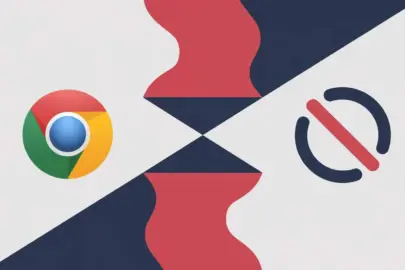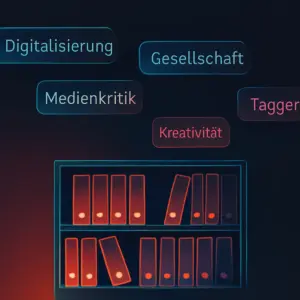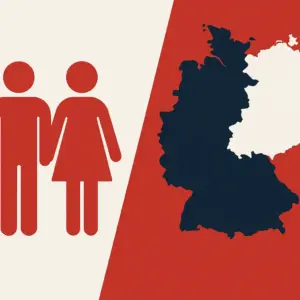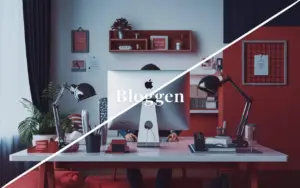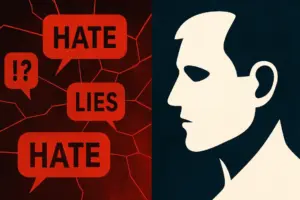Google macht ernst
Keine Neuigkeit. Aber scheinbar macht Google jetzt ernst. Google schränkt mit MV3 gezielt Werbeblocker wie uBlock Origin ein. Heute Morgen gab es ein Pop-up-Fenster. Google verkündete, dass gleich drei Erweiterungen abgeschaltet würden. Unter anderem diese. Die Empfehlung dazu: »Bitte deinstallieren!« Die offizielle Begründung lautet zwar Sicherheit und Performance, doch es ist klar, dass Google sein Werbegeschäft schützen will. Wer weiter …alles lesen